1、在Windows7操作系统下,右键,点击属性,会出现如下界面
2、选择“高级系统设置”,如下
3、接着点击“环境变量”按钮,会出现如下图:
4、找到系统变量,点击“新建”按钮,这时会弹出一个窗口,分别在变量名和变量值框中填入:JAVA_HOME和JDK的路径C:\Program Files\Java\jdk1.7.0_05,点击“确定”;
5、同样在系统变量下点击“新建”按钮,再次弹出一个窗口,分别在变量名和变量值框中填入:CLASSPATH和.;%JAVA_HOME%\lib;%JAVA_HOME%\lib\dt.jar;%JAVA_HOME%\lib\tools.jar,点击“确定”;
6、在系统变量下找到“Path”,在变量值最前面输入:%JAVA_HOME%\bin;%JAVA_HOME%\jre\bin%,点击“确定”;
7、然后在运行中输入cmd,按Enter键
8、会出现cmd.exe界面,在界面分别输入java、javac和java -version,对应的运行结果如下:
(1)输入“java”命令
(2)输入“javac”命令
(3)输入“java -version”
9、输入上述命令,都能正常显示,说明jdk环境配置正确








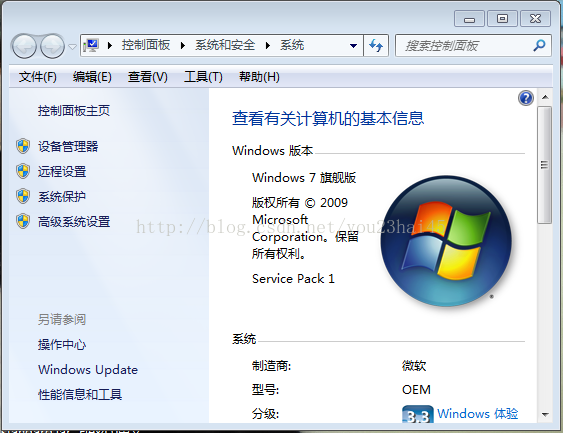
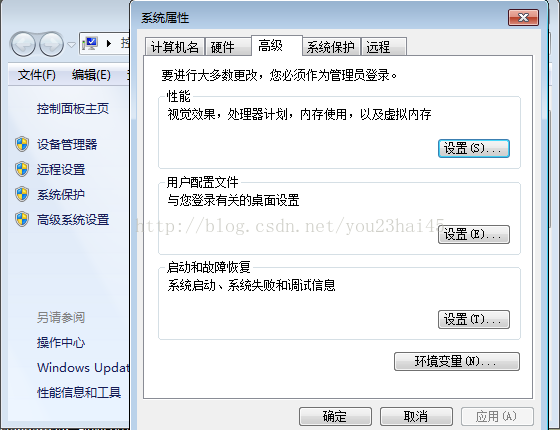
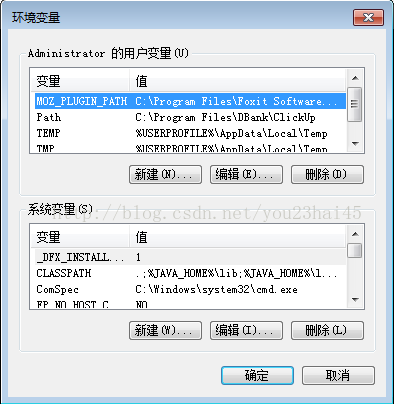
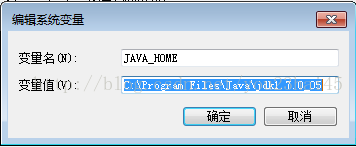
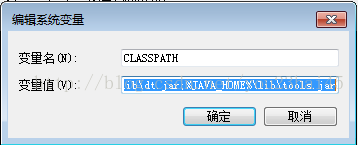
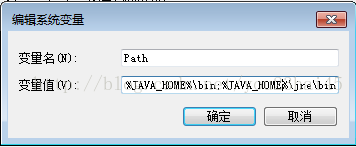
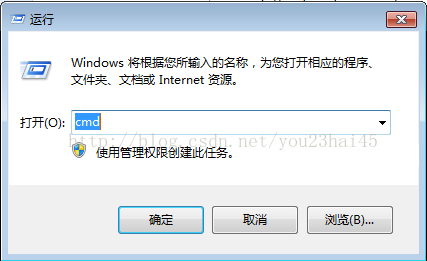
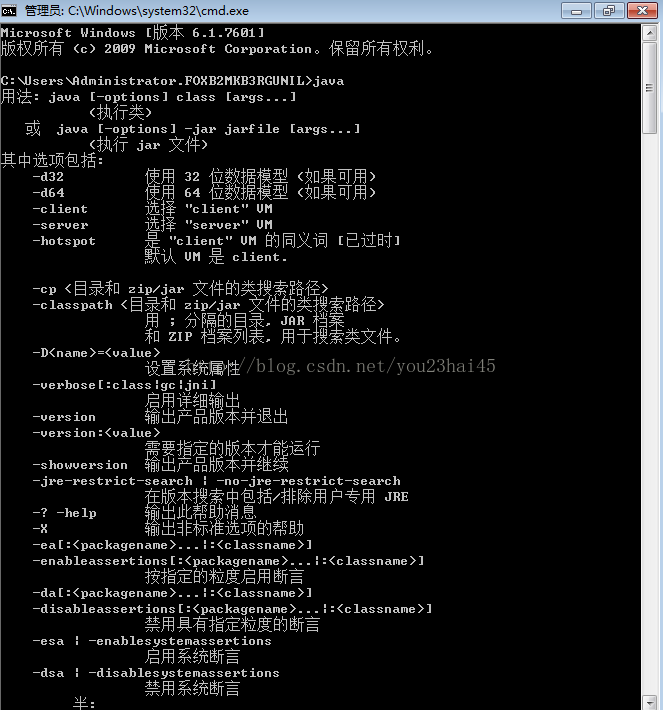
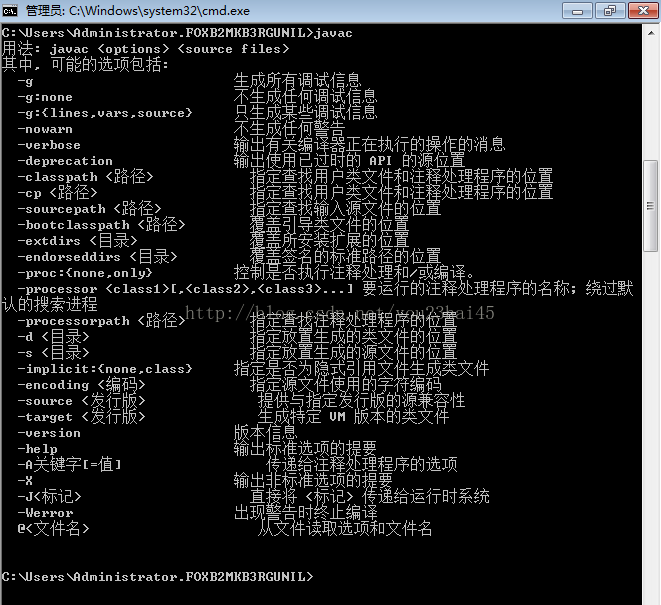
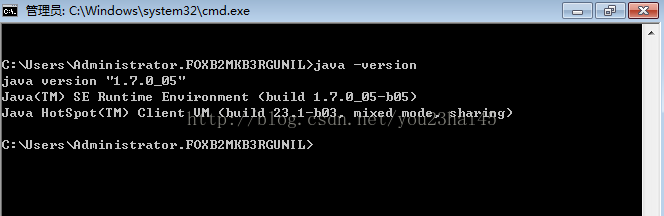













 611
611











 被折叠的 条评论
为什么被折叠?
被折叠的 条评论
为什么被折叠?








